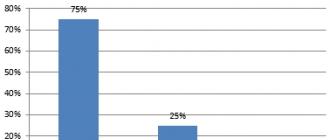ในการตั้งค่าโทรศัพท์มือถือของคุณ คุณจะพบส่วนที่เรียกว่า "การถ่ายโอนข้อมูล" หรือ "การใช้ข้อมูล" ส่วนนี้จะคำนวณปริมาณการใช้งานที่ผู้ใช้ใช้จ่ายบนโทรศัพท์ของเขา
แต่ผู้ใช้หลายคนไม่ทราบว่าการรับส่งข้อมูลคืออะไรและจะทำอย่างไรกับค่าการรับส่งข้อมูลที่แสดงในการตั้งค่าโทรศัพท์มือถือ หากคุณยังไม่เข้าใจปัญหานี้ เราขอแนะนำให้คุณอ่านบทความของเรา
Traffic คือปริมาณข้อมูลที่ โทรศัพท์มือถือส่งและรับจากอินเทอร์เน็ต การรับส่งข้อมูลสามารถวัดเป็นแพ็กเก็ต บิต หรือไบต์ แต่ในโทรศัพท์ ไบต์และอนุพันธ์ของพวกมัน (กิโลไบต์ เมกะไบต์ และกิกะไบต์) มักจะใช้เป็นหน่วยวัด การนับปริมาณการใช้ข้อมูลเป็นสิ่งจำเป็นเพื่อให้ผู้ใช้สามารถควบคุมค่าใช้จ่ายอินเทอร์เน็ตได้
เมื่อนับการเข้าชมก็มักจะแบ่งออกเป็นหลายประเภท ซึ่งอาจเป็นการรับส่งข้อมูลขาเข้า ขาออก ภายในหรือภายนอก แต่โทรศัพท์มักจะไม่มีสถิติโดยละเอียดเกี่ยวกับปริมาณการใช้ข้อมูล แต่โทรศัพท์จะแสดงจำนวนข้อมูลทั้งหมดที่มีการใช้ในช่วงเวลาหนึ่งแทน ในบางกรณีอาจเก็บการนับแยกไว้สำหรับ อินเทอร์เน็ตบนมือถือ(การจราจรที่ส่งผ่านการสื่อสารเซลลูล่าร์) และ Wi-Fi
หากจำเป็น สามารถจัดระเบียบการนับปริมาณข้อมูลบนอุปกรณ์ใด ๆ ที่เชื่อมต่อกับเครือข่ายหรืออินเทอร์เน็ต ตัวอย่างเช่น หากคุณต้องการนับปริมาณการรับส่งข้อมูลบนคอมพิวเตอร์ที่ทำงานอยู่ ระบบวินโดวส์จากนั้นคุณสามารถใช้โปรแกรมเช่น TMeter, NetWorx, BWMeter หรือ DU Meter ได้
วิธีดูปริมาณข้อมูลบน Android
หากต้องการดูปริมาณการใช้ข้อมูลบนโทรศัพท์มือถือ Android คุณต้องเปิด " การตั้งค่า"และหาส่วนตรงนั้น" การถ่ายโอนข้อมูล" หรือ " การใช้ข้อมูล" ตัวอย่างเช่น บน Android 8.0 ล้วนๆ หากต้องการทำสิ่งนี้ คุณต้องไปที่ " เครือข่ายและอินเทอร์เน็ต"แล้วจึงเปิดส่วนย่อย" การถ่ายโอนข้อมูล».
ที่นี่คุณสามารถดูได้ว่ามีการใช้ปริมาณการรับส่งข้อมูลมากน้อยเพียงใด เดือนที่แล้วและใช้ประโยชน์จากคุณสมบัติที่ช่วยให้คุณจัดการต้นทุนอินเทอร์เน็ตบนมือถือของคุณ นอกจากนี้ยังมีข้อมูลเกี่ยวกับจำนวนข้อมูลที่ถ่ายโอนผ่าน Wi-Fi
หากข้อมูลที่ Android ให้มาไม่เพียงพอสำหรับคุณ คุณสามารถติดตั้งได้ การใช้งานพิเศษเพื่อนับปริมาณการเข้าชม ตัวอย่างเช่นคุณสามารถใช้แอปพลิเคชันหรือ
วิธีดูการจราจรบน iPhone
มีส่วนที่คล้ายกันกับข้อมูลการจราจรบน iPhone หากคุณมีโทรศัพท์มือถือ Apple คุณต้องเปิดแอปพลิเคชันการตั้งค่าไปที่ " เซลล์"และเลื่อนหน้าจอไปที่รายการ" สถิติ».

ที่นี่คุณสามารถดูจำนวนข้อมูลทั้งหมดจากอินเทอร์เน็ต รวมถึงข้อมูลที่ได้รับขณะโรมมิ่ง นอกจากนี้ไอโฟนยังให้ ค่าที่แน่นอนการจราจรสำหรับทุกคน แอปพลิเคชันที่ติดตั้ง. วิธีนี้ช่วยให้คุณระบุแอปพลิเคชันที่เข้าถึงอินเทอร์เน็ตบ่อยที่สุดได้อย่างรวดเร็ว และเพิ่มค่าโทรศัพท์มือถือของคุณ
หากข้อมูลที่ iPhone ให้ไว้ไม่เพียงพอสำหรับคุณคุณสามารถติดตั้งแอปพลิเคชันพิเศษสำหรับการนับปริมาณข้อมูลได้ ตัวอย่างเช่นคุณสามารถใช้แอปพลิเคชันหรือ
วิธีบันทึกการรับส่งข้อมูลบนโทรศัพท์ของคุณ
หากค่าใช้จ่ายอินเทอร์เน็ตบนมือถือของคุณดูสูงเกินไปสำหรับคุณ คุณสามารถใช้มาตรการต่างๆ เพื่อลดปริมาณการรับส่งข้อมูลที่ใช้:
- ปิดอินเทอร์เน็ตบนมือถือเมื่อคุณไม่ต้องการใช้เรียบง่ายแต่มาก คำแนะนำที่มีประสิทธิภาพ. หากคุณถูกจำกัดอย่างมากในการรับส่งข้อมูลบนมือถือ ควรปิดอินเทอร์เน็ตบนมือถือในทุกโอกาส
- สำรวจการตั้งค่าโทรศัพท์ของคุณ. สำรวจการตั้งค่าที่มีในโทรศัพท์ของคุณ คุณน่าจะพบคุณลักษณะและฟังก์ชันต่างๆ มากมายที่สามารถช่วยลดการใช้ข้อมูลและควบคุมค่าใช้จ่ายอินเทอร์เน็ตบนมือถือของคุณได้
- ใช้เบราว์เซอร์ที่มีคุณสมบัติการบันทึก. เบราว์เซอร์จำนวนมากมีเครื่องมือประหยัดแบนด์วิธในตัว ตัวอย่างเช่น คุณสามารถใช้เบราว์เซอร์ Opera เบราว์เซอร์นี้ส่งผ่านการรับส่งข้อมูลทั้งหมดผ่านเซิร์ฟเวอร์ของตัวเองซึ่งมีการบีบอัดไว้ล่วงหน้า
- พยายามเชื่อมต่อ Wi-Fi อยู่เสมอ. ในขณะที่คุณเชื่อมต่ออยู่ เครือข่ายไร้สาย Wi-Fi คุณส่งข้อมูลการรับส่งข้อมูลผ่านเครือข่ายนี้ ในขณะที่อินเทอร์เน็ตบนมือถือถูกปิดการใช้งานจริง
- สำรวจการตั้งค่าแอปพลิเคชัน. ในการตั้งค่าของแอปพลิเคชันจำนวนมากจะมีรายการ "ผ่าน Wi-Fi เท่านั้น" หลังจากเปิดใช้งานแอปพลิเคชันจะใช้เฉพาะเครือข่าย Wi-Fi เท่านั้น
ดูวิดีโอสตรีมมิ่ง ฟังเพลงออนไลน์ ท่องเว็บไซต์ ตรวจสอบ อีเมลและ สังคมออนไลน์– สิ่งที่เจ้าของอุปกรณ์สมัยใหม่ขาดไม่ได้ อย่างไรก็ตาม ความสามารถที่กว้างขวางของโทรศัพท์ของคุณบางครั้งอาจสูญเปล่า เนื่องจากผู้ให้บริการโทรศัพท์มือถือยังคงแนะนำข้อจำกัดการรับส่งข้อมูลเพื่อสูบเงินจากสมาชิก ด้วยเหตุนี้ การประหยัดเมกะไบต์ราคาแพงจึงไม่เพียงเป็นไปได้ แต่ยังจำเป็นอีกด้วย!
ปิดการใช้งานการอัปเดตอัตโนมัติ
หากคุณใช้เทคโนโลยี 3G หรือ LTE สำหรับการเข้าถึงเครือข่ายและต้องการประหยัดอินเทอร์เน็ตบนมือถือ สิ่งแรกที่คุณต้องทำคือปิดการใช้งานการอัปเดตซอฟต์แวร์อัตโนมัติบนสมาร์ทโฟนของคุณ!
ระบบปฏิบัติการแอนดรอยด์:
- ไปที่ Google Play;
- ปัดเพื่อเปิดแผงด้านซ้าย
- คลิก "การตั้งค่า";
- ในคอลัมน์ "อัปเดตแอปพลิเคชันอัตโนมัติ" เลือกตัวเลือก "ผ่านเครือข่าย Wi-Fi เท่านั้น"
ระบบปฏิบัติการไอโอเอส:
- คลิกการตั้งค่าระบบ
- เปิดรายการ AppStore
- ปิดการใช้งานปุ่ม "ข้อมูลมือถือ" โดยไปที่ส่วน "อัปเดต" ในเมนู "ดาวน์โหลดอัตโนมัติ" ก่อน
บันทึก!โทรศัพท์ที่ทำงานโดยไม่มี ระบบปฏิบัติการไม่จำเป็นต้องใช้ขั้นตอนนี้ เนื่องจากการอัพเดตซอฟต์แวร์บนอุปกรณ์ดังกล่าวเกิดขึ้นโดยการแฟลชหรือดาวน์โหลดไฟล์การติดตั้งจากอินเทอร์เน็ตโดยเจตนาเท่านั้น นอกจากนี้ยังใช้กับสมาชิกที่ดาวน์โหลดข้อมูลเครือข่ายผ่าน EDGE/GPRS ในกรณีนี้ ตลาดออนไลน์จะบล็อกการอัพเกรดแอปพลิเคชันอย่างอิสระเนื่องจากการเชื่อมต่อที่ช้า
ข้อ จำกัด ด้านการจราจร

เพื่อควบคุมการใช้การรับส่งข้อมูลเครือข่ายโดยระบบและโปรแกรมบุคคลที่สามได้อย่างสมบูรณ์ คุณจะต้องกำหนดขีดจำกัดที่จำเป็นตามแผนภาษี
บนสมาร์ทโฟน Android คุณสามารถจำกัดการถ่ายโอนข้อมูลได้ดังนี้:
- ไปที่ "การตั้งค่า";
- จากนั้นเลือกรายการย่อย "การใช้ข้อมูล"
- คลิก "ตั้งค่าขีดจำกัด" และระบุจำนวนเมกะไบต์ที่อนุญาต
ในทางกลับกันเพื่อที่จะดำเนินการจัดการที่คล้ายกันบน iPhone คุณจะต้องดาวน์โหลดแอปพลิเคชันบุคคลที่สามจาก AppStore ยูทิลิตี้ Traffic Monitor ฟรีเป็นเพียงหนึ่งในนั้น
การลบวิดเจ็ต
ปัจจุบันระบบปฏิบัติการ Android และแพลตฟอร์มมือถือที่ได้รับความนิยมน้อยกว่าจำนวนหนึ่งกำลังประสบปัญหาวิดเจ็ตที่หิวโหย อย่างไรก็ตาม สามารถแก้ไขได้อย่างรวดเร็วโดยเพียงแค่ลบบล็อกข้อมูลออกจากเดสก์ท็อป
สถิติแสดงให้เห็นว่าการดูเนื้อหาที่สนใจในเบราว์เซอร์เพียงครั้งเดียวนั้นต้องการการรับส่งข้อมูลน้อยกว่ามากเมื่อเทียบกับคำขอจากวิดเจ็ตที่ต้องใช้การเชื่อมต่ออินเทอร์เน็ตอย่างต่อเนื่อง
ปฏิเสธที่จะซิงค์
อีกครั้ง ไม่ว่าคุณจะเข้าถึงเครือข่ายอย่างไร - LTE, 3G หรือ EDGE เดิม สมาร์ทโฟนของคุณจะซิงโครไนซ์แอปพลิเคชันที่มีอยู่กับเซิร์ฟเวอร์ระยะไกลเป็นประจำ เพื่อหลีกเลี่ยงปัญหานี้และประหยัดเงิน คุณเพียงแค่ต้องปิดการใช้งานมัน:
- Android: "การตั้งค่าระบบ - บัญชี– ปิดการซิงโครไนซ์/ผ่าน Wi-Fi เท่านั้น";
- iOS: ขั้นตอนที่ 1 “การตั้งค่าระบบ – iCloud Drive – ปิดข้อมูลเซลลูลาร์” ขั้นตอนที่ 2 “การตั้งค่าระบบ – iTunes, AppStore – ปิดข้อมูลเซลลูลาร์”
การบีบอัดการรับส่งข้อมูลผ่านเบราว์เซอร์

การบีบอัดข้อมูลจราจรทำอย่างไร? ทุกอย่างง่ายมาก เมื่อคุณดูหน้าเว็บด้วยฟังก์ชันการรับข้อมูลที่ปรับให้เหมาะสม หน้าเว็บเหล่านั้นจะถูกลดขนาดซอฟต์แวร์บนเซิร์ฟเวอร์ระยะไกลของบริษัทเบราว์เซอร์ที่คุณใช้อยู่ จากนั้นจึงปรากฏบนจอแสดงผลของคุณเท่านั้น กระบวนการนี้ใช้เวลาหนึ่งในร้อยของวินาที ดังนั้นจึงไม่มีการพูดถึงเรื่องค้างใดๆ
Google Chrome
หากต้องการเปิดใช้งานการบีบอัดในเบราว์เซอร์ Google Chrome คุณต้องปฏิบัติตามอัลกอริทึมต่อไปนี้:
“ไปที่ Chrome – การตั้งค่า – โปรแกรมประหยัดข้อมูล – เปิด”
โอเปร่า
เบราว์เซอร์หลายแพลตฟอร์ม Opera และ Opera Mini บันทึกข้อมูลเครือข่ายได้มากถึง 75% - บันทึกที่สมบูรณ์สำหรับกลุ่มตลาดนี้ ซอฟต์แวร์. การบีบอัดการรับส่งข้อมูลถูกกำหนดไว้ตามค่าเริ่มต้น ดังนั้นแม้แต่ผู้ใช้ทั่วไปก็ไม่ควรมีปัญหาใด ๆ ในการใช้เว็บเบราว์เซอร์ข้างต้น อย่างไรก็ตาม โปรดเตรียมพร้อมสำหรับข้อเท็จจริงที่ว่ามันเป็นไปไม่ได้ที่จะชมวิดีโอสตรีมมิ่งในเวอร์ชันมินิ โดยมีข้อยกเว้นเพียงอย่างเดียวคือวิดีโอบน YouTube
ซาฟารี
น่าเสียดายที่เบราว์เซอร์ Safari ไม่มีฟังก์ชั่นที่ให้คุณบีบอัดเนื้อหาที่ดาวน์โหลดทางออนไลน์ แต่ด้วยตัวเลือกรายการเรื่องรออ่าน คุณสามารถบันทึกไซต์ที่คุณต้องการขณะอยู่ในช่วงสัญญาณ Wi-Fi แล้วดูเนื้อหาที่ดาวน์โหลดได้ทุกที่ทุกเวลาที่สะดวกสำหรับคุณโดยไม่ต้องใช้การเชื่อมต่ออินเทอร์เน็ตบนมือถือ
อย่างไรก็ตาม โปรดทราบว่าคุณจะไม่สามารถดาวน์โหลดวิดีโอด้วยวิธีนี้ได้ เช่นเดียวกับเพลง
ข้อความเท่านั้น
ยูทิลิตี้ใต้ดิน TextOnly ได้รับการออกแบบมาเพื่อลบข้อความออกจากหน้าเว็บ ซึ่งช่วยให้คุณประหยัดปริมาณการรับส่งข้อมูล 3G ราคาแพงได้มากกว่า 90% อย่างไรก็ตาม เป็นการยากที่จะเรียกสิ่งนี้ว่าการท่องอินเทอร์เน็ตแบบเต็มรูปแบบ
แน่นอนว่า TextOnly จะมีประโยชน์อย่างยิ่งสำหรับนักเรียนหรือเด็กนักเรียนที่ต้องการดาวน์โหลดเอกสารสรุปข้อมูลอย่างรวดเร็วโดยไม่ถูกรบกวนจากข้อมูลของบุคคลที่สาม

เพลงและวิดีโอ
วันนี้เราสามารถระบุความจริงที่ว่าสมาร์ทโฟนสมัยใหม่ส่วนใหญ่มีในการกำจัดไม่แม้แต่ตัวเดียว แต่มีหลายกิกะไบต์ หน่วยความจำเข้าถึงโดยสุ่ม. สำหรับพื้นที่เก็บข้อมูล ROM นั้น 128 กิกะไบต์ไม่ใช่ความฝันสูงสุดมาเป็นเวลานาน ทำไมไม่ใช้ประโยชน์จากสิ่งนี้?
เมื่อใช้ Wi-Fi ดาวน์โหลดเพลง วิดีโอ และสื่อมัลติมีเดียอื่นๆ ที่คุณชื่นชอบได้โดยตรงในแท็บเบราว์เซอร์ จากนั้นย่อและขยายเมื่อคุณมีโอกาสรับชมหรือฟังเนื้อหาที่บันทึกไว้ ในกรณีนี้ คุณไม่จำเป็นต้องจ่ายเงินให้กับผู้ให้บริการมือถือเพื่อเข้าถึงเครือข่าย
การวางตำแหน่งดาวเทียม
แอปพลิเคชันที่นำทางโดยไม่ใช้อินเทอร์เน็ตมีราคาแพง และโปรแกรมเช่น Yandex แผนที่และ Google Mapsเมื่อมองแวบแรกพวกเขาไม่สามารถทำได้หากไม่มีการรับส่งข้อมูลเครือข่าย แต่นั่นคือประเด็นเมื่อมองแวบแรก
คำแนะนำในการดาวน์โหลดแผนที่เพื่อใช้การระบุตำแหน่งดาวเทียมแบบออฟไลน์:
- ยานเดกซ์: “ยานเดกซ์ แผนที่ – เมนู – ดาวน์โหลดแผนที่ – เลือกเมือง – เลือกประเภทแผนที่ – ดาวน์โหลด”;
- Google: “Google Maps – เมนู – สถานที่ของคุณ – ดาวน์โหลดพื้นที่แผนที่ – เลือกแผนที่ – ดาวน์โหลด”
ดังนั้นแม้จะมีโอกาสมากมายในการประหยัดปริมาณการใช้ข้อมูล แต่อาจจะมากที่สุด อย่างมีประสิทธิผลยังคงอยู่ – ปิดการใช้งานการถ่ายโอนข้อมูล ดังนั้นอย่าขี้เกียจที่จะปิดอินเทอร์เน็ตในช่วงเวลาที่คุณไม่ต้องการ ท้ายที่สุดในการทำเช่นนี้คุณเพียงแค่คลิกที่ไอคอนที่เกี่ยวข้องในแผงควบคุมของสมาร์ทโฟนของคุณหรือยกเลิกการทำเครื่องหมายในช่องที่จำเป็นในเมนูการตั้งค่าเครือข่ายของโทรศัพท์ธรรมดา
วิธีลดปริมาณการใช้ข้อมูลบนมือถือบนสมาร์ทโฟนหรือแท็บเล็ต - ปัญหาคลาสสิกยุคของอินเทอร์เน็ตบนมือถือ แก้ไขได้ด้วยความสำเร็จที่แตกต่างกันไปในแต่ละปี เมื่อเทคโนโลยีพัฒนาและบริการใหม่ๆ เกิดขึ้น เราจะบอกคุณด้านล่างถึงวิธีลดปริมาณการใช้ข้อมูลเมื่อใช้ iPhone
ติดต่อกับ

คำแนะนำวิดีโอ
วิธีลดการใช้ข้อมูลมือถือบน iPhone หรือ iPad
1. วิธีติดตามปริมาณการใช้ข้อมูล
มีปัญหาเรื่องการใช้จ่ายเกินเลยหรือเปล่า? ในการดำเนินการนี้ คุณจำเป็นต้องทราบจำนวนไบต์ที่รั่วไหลและมาถึงอย่างแน่ชัดในช่วงเวลาที่กำหนด ซึ่งเชื่อมโยงกับแผนภาษี โดยปกติต่อเดือน หมายเลขที่คุณกำลังมองหาสามารถพบได้ตามเส้นทางต่อไปนี้: การตั้งค่า → เซลล์ในบทที่ สถิติอัตราค่าบริการมือถือสนาม "งวดปัจจุบัน"แต่มีสิ่งหนึ่งที่จับได้ iOS จะนับปริมาณการรับส่งข้อมูลโดยอัตโนมัติและสรุปข้อมูลเก่าด้วยข้อมูลใหม่โดยแสดงตามค่าเริ่มต้นตลอดระยะเวลาการทำงานของอุปกรณ์
ซึ่งหมายความว่าคุณจะต้องติดนิสัยกดปุ่มเดือนละครั้ง "รีเซ็ตสถิติ"ที่ด้านล่างสุดของเมนูนี้และ "เริ่มต้นชีวิตตั้งแต่เริ่มต้น"

อีกทางเลือกหนึ่ง คุณสามารถใช้บริการของบุคคลที่สาม เช่น แอปพลิเคชันบัญชีจราจร หรือ
2. วิธีระบุและปิดการใช้งานแอปพลิเคชันที่รับผิดชอบในการเพิ่มปริมาณการใช้ข้อมูล
ที่นี่ในส่วน ข้อมูลเซลลูลาร์สำหรับสถิติการใช้งานทราฟฟิกบนมือถือมีให้สำหรับแต่ละแอปพลิเคชันที่ติดตั้งบน iPhone

ตั้งแต่ iOS 7 เป็นต้นไป ระบบจะได้รับการฝึกให้รายงานโดยละเอียดว่าแอปพลิเคชันใดที่ใช้การสื่อสารเคลื่อนที่ในการทำงาน และการระบุมูลค่าส่วนแบ่งการรับส่งข้อมูลในหน่วยวัดที่เข้าใจได้ - กิโลไบต์ (Kb) และเมกะไบต์ (MB) การคำนวณ "ตะกละ" ที่สุดนั้นง่ายเหมือนกับการปอกเปลือกลูกแพร์ เพื่อแสดงให้เห็นว่าใครเป็นเจ้าของ iPhone ที่แท้จริงนี้ เราได้ศึกษารายชื่อผู้บริโภคและปิดสิ่งที่ดีที่สุดด้วยท่าทีอันสง่างาม ในกรณีที่มีข้อสงสัยสามารถเลื่อนสวิตช์ไปในทิศทางอื่นได้ตลอดเวลา
3. ปิดข้อมูลมือถือ (2G, 3G, LTE)
วิธีการที่แนะนำเมื่อเดินทางหรือสำหรับผู้ใช้ที่มีขีดจำกัดข้อมูลมือถือต่อเดือนเพียงเล็กน้อย คุณไม่จำเป็นต้องจัดการกับรายการแอพพลิเคชั่นจำนวนมากที่ใช้อินเทอร์เน็ตมือถือ แต่ใช้สวิตช์สลับเพียงสวิตช์เดียว (การตั้งค่า → เซลลูลาร์ → ข้อมูลเซลลูลาร์)ปิดการส่งสัญญาณเซลลูล่าร์ ( การเข้าชมบนมือถือ) อย่างเต็มที่

ไม่มีเหตุผลที่ต้องกังวล คุณจะไม่ถูกทิ้งให้เข้าถึงอินเทอร์เน็ตอย่างแน่นอน - สวิตช์สลับนี้ไม่ได้ปิด Wi-Fi
4. จำกัด Instagram, VKontakte, FaceTime และเครือข่ายโซเชียลอื่น ๆ และผู้ส่งข้อความด่วน

เมื่อเลื่อนดูรายการแอปพลิเคชันในช่วงเคล็ดลับที่ 2 คุณอาจเห็นชื่อนี้และชื่ออื่น ๆ โดยไม่มีตัวเลขสัญลักษณ์อยู่ข้างๆ การพร้อมที่จะสื่อสารทุกวินาทีด้วยรายชื่อผู้ติดต่อของคุณสำคัญมากจนคุณไม่ต้องกังวลกับการจ่ายค่าเข้าชมหรือไม่? แล้วไม่มีประโยชน์ที่จะทำมัน การดำเนินการเพิ่มเติม– เลื่อนสวิตช์ไปที่ตำแหน่ง “ ปิด" เหลือเพียงการเชื่อมต่อผ่าน Wi-Fi รายการที่ให้บริการฟรีในร้านกาแฟ สำนักงาน และต่อหน้าเพื่อนบ้านที่ไม่สำคัญ เราก็ทำเช่นเดียวกันกับ « ตะกละ » อินสตาแกรม, Skype และ Vkontakte
5. ปิดการซิงค์ ไอคราวไดรฟ์

ตัวเลือกนี้ได้รับการออกแบบมาเพื่อจุดประสงค์ที่ดี แต่ในทางปฏิบัติไม่ใช่ทุกอย่างจะง่ายนัก - การอัปเดตข้อมูลในระบบคลาวด์ในทุกช่วงเวลาที่สะดวกไม่ได้ช่วยบันทึกไฟล์มากนักเนื่องจากเพิ่มการรับส่งข้อมูล แน่นอนว่าสำหรับผู้ที่ใช้งานเนื้อหาอย่างต่อเนื่อง การซิงโครไนซ์อัตโนมัติถือเป็นสิ่งสำคัญตลอดเวลาเมื่อทำงานกับเอกสาร
โดยเฉพาะอย่างยิ่งเมื่อพูดถึงงานจริงและความรับผิดชอบที่เกี่ยวข้อง แต่เจ้าของ iPhone ส่วนใหญ่ไม่ได้จัดเก็บไฟล์ธุรกิจใน iCloud เลย แต่เป็นขยะที่น่าสนใจทุกประเภท และถึงแม้ว่ามันจะมีค่าพอ ๆ กับความทรงจำ แต่เพื่อเป้าหมายที่ยิ่งใหญ่ในการลดปริมาณการจราจรมันก็คุ้มค่าที่จะไปเยี่ยมชม การตั้งค่า → เซลลูล่าร์และที่ด้านล่างสุดให้หมุนสวิตช์ ไอคราวไดรฟ์ไปที่ตำแหน่งปิด จึงห้ามไม่ให้ระบบใช้การสื่อสารเซลลูล่าร์เพื่อทำงานกับที่เก็บข้อมูลบนคลาวด์
6. บล็อกการดาวน์โหลดจาก iTunes Store และ App Store บนเครือข่ายเซลลูลาร์

โลกธุรกิจนั้นโหดร้าย - เราถูกบังคับให้จ่ายเงินสำหรับเนื้อหา สำหรับการใช้บริการเสมือนจริง และนอกเหนือจากนั้น สำหรับการรับส่งข้อมูล มักจะซ้ำซ้อนและคำถามเกี่ยวกับความจำเป็นในการคัดลอกไฟล์ที่ซื้อไปยังอุปกรณ์ iOS ทั้งหมดยังคงเป็นประเด็นที่ต้องถกเถียงกัน ในขณะเดียวกัน, ทางออกที่ดีที่สุดต่อหน้าต่อตาเรา - เราเข้าไป การตั้งค่า → iTunes Store แอพสโตร์ และปิดการรับส่งข้อมูลเซลลูลาร์ (สวิตช์ ข้อมูลเซลลูลาร์) สำหรับการดาวน์โหลดอัตโนมัติจาก iTunes Store, App Store
7. ปิดการโรมมิ่งข้อมูล
สิ่งที่เพื่อนร่วมชาติจำนวนมากที่กำลังไปพักผ่อนในต่างประเทศถูกเผาไหม้ - คลิปที่ดาวน์โหลด แฟชั่นฮิต ข่าวจากที่บ้าน และประโยชน์อื่น ๆ ของอินเทอร์เน็ตบนมือถือที่รีสอร์ทกลายเป็นบิลหลายล้าน แม้ว่าจะเป็นการพูดเกินจริง แต่ก็ไม่ได้ขึ้นอยู่กับสิ่งใดเลย และเนื่องจากบทความนี้เป็นเรื่องเกี่ยวกับการลดปริมาณการรับส่งข้อมูลเพื่อลดต้นทุน คุณจึงไม่ควรเพิกเฉยต่อประเด็นนี้โดยเด็ดขาด

วิธีที่ง่ายที่สุดคือ “รับและยกเลิก” สลับไปที่ตำแหน่ง "ปิด"สวิตช์สลับที่สอดคล้องกัน การโรมมิ่งข้อมูลตั้งอยู่ระหว่างทาง การตั้งค่า → เซลล์ → ตัวเลือกข้อมูล → การโรมมิ่งข้อมูล.
8. ใช้ Safari ออฟไลน์
ผู้ใช้จำนวนมากต้องการบันทึกหน้าเว็บของเว็บไซต์เพื่อการอ่านแบบออฟไลน์ในภายหลัง และคุณไม่จำเป็นต้องดาวน์โหลดแอปพลิเคชันบุคคลที่สามคุณสามารถใช้เบราว์เซอร์ Safari มาตรฐานได้ สำหรับสิ่งนี้:
1. เปิด Safari แล้วโหลดหน้าเว็บที่ต้องการ

2. สลับไปที่โหมดการอ่านโดยคลิกที่ไอคอนพิเศษทางด้านซ้ายของ URL


4. ในเมนูที่ปรากฏขึ้นให้คลิกที่ตัวเลือก “ บันทึก PDF ลงใน iBooks»;

5. เมื่อบันทึกแล้ว หน้าจะเปิดขึ้นในแอป iBooks ที่อ่านง่าย

หมดยุคไปแล้วที่ผู้ให้บริการติดตามเมกะไบต์ที่ผู้ใช้ใช้บนอินเทอร์เน็ต แผนภาษีสำหรับอินเทอร์เน็ตที่บ้านในปัจจุบันแตกต่างกันไปตามความเร็วเป็นหลัก แต่ผู้ให้บริการโทรศัพท์มือถือไม่รีบร้อนที่จะให้บริการอินเทอร์เน็ตไม่ จำกัด โดยสมบูรณ์และตามกฎแล้วจะจัดสรรการรับส่งข้อมูลเพียงจำนวนหนึ่งเท่านั้น
แต่วันนี้ไม่เพียง แต่ผู้คนเท่านั้น แต่สมาร์ทโฟนเองก็ไม่สามารถอยู่ได้โดยปราศจากอินเทอร์เน็ต: มันเกิดขึ้นที่ตัวเขาเองดาวน์โหลดบางอย่างกลางดึกอัปเดตแอปพลิเคชันสองสามรายการและในตอนเช้าไม่มีเวลาเหลือให้ดาวน์โหลดไฟล์แนบจากเมล . ลองคิดดูว่าเราจะจัดการกับสิ่งนี้ได้อย่างไรและจะประหยัดอินเทอร์เน็ตบนมือถือได้อย่างไร
1. ปิดใช้งานการอัปเดตแอปอัตโนมัติ
สิ่งแรกที่ต้องทำคือปิดการอัปเดตซอฟต์แวร์อัตโนมัติ แอปพลิเคชั่นจำนวนมากดาวน์โหลดการอัพเดตในเบื้องหลัง ซึ่งหมายความว่าคุณอาจไม่รู้ด้วยซ้ำ อนุญาตให้อัปเดตเฉพาะสิ่งที่คุณต้องการจริงๆ เป็นประจำเท่านั้น คุณสามารถทำได้บน iOS ในส่วน “การตั้งค่า – ทั่วไป – การอัปเดตเนื้อหา”

เจ้าของ Android ต้องไปที่ส่วน "การตั้งค่า - การถ่ายโอนข้อมูล - ผู้ดำเนินการ" คุณยังสามารถดูรายละเอียดว่าแอปพลิเคชันใดใช้ปริมาณเท่าใดในช่วงเวลาที่เลือก เมื่อคุณคลิกที่แต่ละรายการ การตั้งค่าโดยละเอียดสำหรับโปรแกรมเฉพาะจะเปิดขึ้น เราจำเป็นต้อง "จำกัดการรับส่งข้อมูลพื้นหลัง" และคุณสามารถปิดการอัปเดตข้อมูลอัตโนมัติได้หากต้องการ
2. กำหนดขีดจำกัดการรับส่งข้อมูล
หากต้องการควบคุมปริมาณการใช้อินเทอร์เน็ต ให้กำหนดขีดจำกัดที่จำเป็นตามแผนภาษีหรือตัวเลือกของคุณโดยตรงบนสมาร์ทโฟนของคุณ บน iOS เพียงดาวน์โหลดแอปพลิเคชันบุคคลที่สามจาก App Store ยูทิลิตี้ Traffic Monitor ฟรีเป็นเพียงหนึ่งในนั้น บน Android คุณสามารถจำกัดการถ่ายโอนข้อมูลได้ดังนี้: ไปที่ “การตั้งค่า – การใช้ข้อมูล – ตั้งค่าขีดจำกัด”

3. ปฏิเสธการซิงโครไนซ์
ไม่ว่าคุณจะเข้าถึงอินเทอร์เน็ตบนเครือข่ายใด - 4G/ LTE, 3G หรือ EDGE/ 2G สมาร์ทโฟนจะซิงโครไนซ์แอปพลิเคชันที่มีอยู่กับเซิร์ฟเวอร์ระยะไกลเป็นประจำ เพื่อหลีกเลี่ยงปัญหานี้และประหยัดเงินคุณเพียงแค่ต้องปิดการใช้งานการซิงโครไนซ์ดังกล่าว บน iOS สามารถทำได้ในสองขั้นตอน: ขั้นแรกไปที่ "การตั้งค่า - iCloud - iCloud Drive - ปิดข้อมูลเซลลูลาร์" จากนั้นไปที่ "การตั้งค่า - iTunes Store และ App Store - ปิดข้อมูลเซลลูลาร์" บน Android เพียงไปที่ “การตั้งค่าระบบ – บัญชี – ปิดการซิงโครไนซ์ / ผ่าน Wi-Fi เท่านั้น”

4. ปิดการใช้งานวิดเจ็ต
ผู้ใช้สมาร์ทโฟนจำนวนมากติดตั้งวิดเจ็ต สถิติแสดงให้เห็นว่าการท่องอินเทอร์เน็ตในเบราว์เซอร์เพียงครั้งเดียวใช้การรับส่งข้อมูลน้อยกว่ามากเมื่อเทียบกับคำขอวิดเจ็ตที่ต้องใช้การเชื่อมต่ออินเทอร์เน็ตอย่างต่อเนื่อง

5. โหลดข้อมูลล่วงหน้า
แอปพลิเคชันการนำทาง Yandex.Maps, Yandex.Navigator และ Google Maps สามารถทำงานแบบออฟไลน์ได้จริง คุณเพียงแค่ต้องดาวน์โหลดแผนที่ก่อน ใน Yandex ทำได้ดังนี้: “Yandex.Maps – เมนู – กำลังโหลดแผนที่ – มอสโก – กำลังดาวน์โหลด” และใน Google จะเป็นดังนี้: “Google Maps – เมนู – สถานที่ของคุณ – ดาวน์โหลดพื้นที่แผนที่ – เลือกแผนที่ – ดาวน์โหลด”

สวัสดีเพื่อน. เป็นฤดูร้อน หลายๆ คนไปเที่ยวพักผ่อนหรือที่ไหนสักแห่งที่ห่างไกลจากตัวเมือง และแน่นอนว่าปัญหาก็เกิดขึ้น แต่อินเทอร์เน็ตล่ะ? ท้ายที่สุดแล้ว ที่ไหนสักแห่งนอกเมืองมีแนวโน้มว่าเขาจะไม่อยู่ที่นั่น แล้วไงล่ะ? ความตื่นตระหนกเริ่มต้นขึ้น น้ำตาและทุกสิ่ง :)
แน่นอนว่ามีทางออกคุณเพียงแค่ต้องมีอินเทอร์เน็ตบนมือถือ สามารถซื้อได้ จีพีอาร์เอสหรือ 3จีโมเด็ม. ในกรณีแรกความเร็วจะลดลง แต่ส่วนใหญ่แล้วจะรับสัญญาณได้อย่างน่าเชื่อถือเกือบทุกที่ ในทางกลับกันเทคโนโลยี 3G จะให้ความเร็วที่มากขึ้น แต่สัญญาณจะไม่เสถียรและคุณอาจต้องซื้อเสาอากาศ ฉันเขียนเกี่ยวกับการตั้งค่าอินเทอร์เน็ต 3G ในบทความ
ฉันเปลี่ยนมาใช้โมเด็ม แต่ฉันอยากจะเขียนเกี่ยวกับ วิธีบันทึกการรับส่งข้อมูลอินเทอร์เน็ต. แน่นอนว่าอินเทอร์เน็ต GPRS และ 3G ไม่ถูกมากตอนนี้เมื่อเปรียบเทียบกับเครือข่ายในเมืองแล้วยังมีราคาแพงอีกด้วย นั่นคือเหตุผลที่ฉันตัดสินใจเขียนบทความของวันนี้ ดังนั้นด้วยแนวทางที่ถูกต้อง คุณสามารถประหยัดปริมาณการใช้อินเทอร์เน็ตได้มาก และปริมาณการใช้ข้อมูลก็หมายถึงเงิน
อัตราภาษีของผู้ให้บริการอินเทอร์เน็ตบนมือถือทั้งหมดมีข้อ จำกัด ของแพ็กเกจหรือค่าธรรมเนียมสำหรับการรับส่งข้อมูลอินเทอร์เน็ตที่ใช้ไปและในกรณีแรกและที่สองเคล็ดลับในการประหยัดการรับส่งข้อมูลจะเป็นประโยชน์
ก่อนอื่น ฉันแนะนำให้คุณติดตั้งโปรแกรมบนคอมพิวเตอร์ของคุณที่จะวัดปริมาณการใช้อินเทอร์เน็ตที่คุณใช้ไป
ฉันแนะนำโปรแกรมให้กับคุณ เน็ตเวิร์ค. โปรแกรมนี้มีส่วนต่อประสานภาษารัสเซียที่ชัดเจนและทำอะไรได้มากมาย คุณสามารถวัดปริมาณการรับส่งข้อมูลเป็นชั่วโมง วัน หรืออะไรก็ตามที่สะดวกสำหรับคุณ คุณสามารถกำหนดข้อ จำกัด สำหรับวันหรือเดือนและโปรแกรมจะเตือนคุณเมื่อแผนภาษีของคุณสิ้นสุดลงซึ่งจะช่วยให้คุณประหยัดจากค่าใช้จ่ายที่ไม่จำเป็นเนื่องจากการเข้าชมใน ส่วนเกินของแพ็คเกจไม่ถูกมาก
ปิดภาพ
ฉันจำได้ว่าตอนที่ฉันยังใช้อินเทอร์เน็ต GPRS ผ่านโทรศัพท์ ฉันมักจะปิดการแสดงภาพในเบราว์เซอร์เสมอ กราฟิกบนหน้าเว็บใช้ปริมาณการเข้าชมมากและถือว่าแย่มาก สำหรับฉันดูเหมือนว่าการท่องอินเทอร์เน็ตจะสะดวกหากไม่มีรูปภาพ แต่ก็ดูไม่แปลกใหม่เล็กน้อย
คุณสามารถปิดการใช้งานรูปภาพได้ในการตั้งค่าของเบราว์เซอร์ใดก็ได้ ตัวอย่างเช่นใน Opera เราไปที่ “เครื่องมือ”, “การตั้งค่าทั่วไป”แท็บ “หน้าเว็บ” และตำแหน่งที่เลือกรูปภาพ “ไม่มีภาพ”และคลิก "ตกลง"

ตอนนี้คุณสามารถลองใช้อินเทอร์เน็ตโดยไม่มีรูปภาพได้อย่างไรก็ตามวิธีนี้ยังช่วยเพิ่มความเร็วในการโหลดหน้าเว็บได้อย่างมีประสิทธิภาพอีกด้วย
แคชเป็นตัวช่วยรักษาปริมาณการใช้ข้อมูลที่ยอดเยี่ยม
แคชคือองค์ประกอบของหน้าเว็บที่เบราว์เซอร์บันทึกไว้ในคอมพิวเตอร์ และครั้งต่อไปที่มีการเข้าถึงองค์ประกอบเหล่านี้ จะไม่มีการดาวน์โหลดอีกครั้งจากอินเทอร์เน็ต แคชช่วยประหยัดปริมาณการเข้าชมได้ดีมากเมื่อคุณเยี่ยมชมไซต์เดียวกันหลายครั้ง ตัวอย่างเช่น คุณลงชื่อเข้าใช้ VKontakte หนึ่งครั้ง เบราว์เซอร์จะดาวน์โหลดรูปภาพของเพื่อนของคุณและบันทึกไว้ในฮาร์ดไดรฟ์ของคุณ
เมื่อคุณเยี่ยมชมเว็บไซต์นี้อีกครั้ง เบราว์เซอร์จะไม่ดาวน์โหลดภาพเหล่านี้ซ้ำ และด้วยเหตุนี้จึงช่วยประหยัดการรับส่งข้อมูลทางอินเทอร์เน็ต
บริการบันทึกการรับส่งข้อมูลอินเทอร์เน็ต
แม้ว่าฉันจะเป็นผู้สนับสนุนบริการและส่วนเสริมทุกประเภท แต่ฉันสามารถแนะนำ Toonel.net เพื่อประหยัดปริมาณการเข้าชมได้ บริการนี้บีบอัดการรับส่งข้อมูลอินเทอร์เน็ตได้ดีและช่วยให้คุณประหยัดเงิน อย่างไรก็ตามบริการนี้ฟรีโดยสมบูรณ์
การโฆษณาคือตัวกินการจราจรหลัก
ตอนนี้โฆษณาในเว็บเยอะมาก ถึงจะมีน้อย แต่อยากกินแน่นอน :) แต่การโฆษณาจะดึงการเข้าชมของคุณไปเกือบครึ่งหนึ่ง การโฆษณาแบบ Flash ทำได้ดีเป็นพิเศษ หากต้องการปิดการโฆษณา คุณต้องใช้โปรแกรมเสริมสำหรับเบราว์เซอร์ที่แตกต่างกัน เพียงพิมพ์เครื่องมือค้นหาใดๆ “ วิธีปิดการใช้งานการโฆษณาใน Opera(หรือเบราว์เซอร์อื่น)"
ฉันต้องการทราบฟังก์ชันที่ยอดเยี่ยมในเบราว์เซอร์ Opera แยกต่างหาก โหมดเทอร์โบช่วยประหยัดการจราจรและเพิ่มความเร็วในการโหลดหน้าอินเทอร์เน็ตด้วยการเชื่อมต่อที่ไม่เร็วมาก การรับส่งข้อมูลทั้งหมดที่คุณร้องขอจะถูกส่งผ่านและประมวลผลผ่านเซิร์ฟเวอร์ของ Opera และจะมาถึงคอมพิวเตอร์ของคุณในรูปแบบบีบอัด
การเปิดใช้งานโหมดเทอร์โบนั้นง่ายมาก ไปที่เบราว์เซอร์แล้วค้นหาปุ่มในรูปแบบของมาตรวัดความเร็วที่ด้านล่างซ้าย (เหนือปุ่มเริ่ม)

คลิกที่มันและเลือก “เปิดใช้งานโหมดเทอร์โบ”ปุ่มจะสว่างเป็นสีน้ำเงินและโหมดเทอร์โบจะเริ่มทำงาน
Offtopic: อีกสองสามวันฉันจะสอบครั้งสุดท้ายและกลับบ้านช่วงฤดูร้อน แน่นอนฉันกำลังใช้คอมพิวเตอร์ แต่อินเทอร์เน็ต... ฉันตัดสินใจรับอินเทอร์เน็ตจาก Intertelecom ซื้อโมเด็มและส่วนใหญ่จะต้องซื้อเสาอากาศ
ดังนั้นเคล็ดลับเหล่านี้จะเป็นประโยชน์สำหรับฉันเช่นกัน แม้ว่า 1,000 MB สำหรับ 5 UAH ก็ตาม ต่อวันดูไม่แย่สำหรับฉันมากนัก มาดูกันว่าความเร็วจะเป็นอย่างไร ขอให้โชคดี!
นอกจากนี้บนเว็บไซต์:
อัปเดต: 11 มกราคม 2558 โดย: ผู้ดูแลระบบ